फिलिप्स स्मार्ट टीवी कनेक्ट नहीं होगा। स्मार्ट टीवी फिलिप्स - उपयोगी सुविधाओं का अवलोकन
स्मार्ट टीवी एक ऐसी तकनीक है जो एक साधारण टीवी को एक ऐसे उपकरण में बदल देती है जो एक पूर्ण कंप्यूटर की कार्यक्षमता के बराबर है। अब आप इससे इंटरनेट का उपयोग कर सकते हैं, फिल्में देख सकते हैं, संगीत सुन सकते हैं, सर्च इंजन का उपयोग कर सकते हैं और कई अन्य जोड़तोड़ कर सकते हैं। इसके अलावा, इस डिवाइस के साथ आप उच्च गुणवत्ता देख सकते हैं सशुल्क चैनल, जहां कोई विज्ञापन नहीं है, लेकिन बहुत सारी रोचक सामग्री है।
लेकिन डिवाइस के कार्यशील बने रहने के लिए, फिलिप्स टीवी के लिए और नियमित आधार पर एक अपडेट की आवश्यकता होती है। प्रत्येक कार्यक्रम अपने कार्य करता है, और कई कार्यक्रम हैं, इसलिए पूर्ण सॉफ्टवेयर डाउनलोड करना बेहतर है। स्वाभाविक रूप से, पर्याप्त टीवी संचालन के लिए, एक लंबे सेटअप की आवश्यकता होती है, जो आपके पास अनुभव नहीं होने पर करना इतना आसान नहीं है। हालांकि, भले ही फिलिप्स टीवी नया है, सॉफ्टवेयर पहले से ही पुराना है और इसे अपडेट करने की जरूरत है।
SocialMart . से विजेटअपडेट कैसे शुरू करें
फिलिप्स टीवी को अपडेट करने से पहले, आपको कई प्रक्रियाओं को पूरा करने की आवश्यकता होती है, जिसके बिना अपडेट काम नहीं करेगा जैसा इसे करना चाहिए। सबसे पहले, आपको इंटरनेट कनेक्शन की विश्वसनीयता की जांच करने की आवश्यकता है। एक नियम के रूप में, वाई-फाई राउटर का उपयोग करके सिग्नल को वायरलेस तरीके से प्रसारित करना सबसे सुविधाजनक तरीका है।
लेकिन अक्सर कनेक्शन की समस्या होती है। यह जांचने के लिए कि क्या यह तेज़ है, आप टीवी पर ऑनलाइन वीडियो देखने का प्रयास कर सकते हैं। उदाहरण के लिए, एक अच्छा विकल्प YouTube वीडियो है, जो हालांकि छोटा है, अगर इंटरनेट कमजोर है तो खराब लोड होगा। यदि सिग्नल बाधित है, तो बेहतर है कि अपडेट करने का प्रयास न करें, विशेष रूप से ऑनलाइन विधि का उपयोग करके, अर्थात यूएसबी फ्लैश ड्राइव का उपयोग किए बिना।
यदि इंटरनेट बिल्कुल भी कनेक्ट नहीं होता है, तो जांच करने की सलाह दी जाती है नेटवर्क सेटिंग. शायद यही कारण है कि स्मार्ट टीवी इंटरनेट से कनेक्ट नहीं होना चाहता। आप इसे इस तरह कर सकते हैं:
वह कुंजी दबाएं जहां घर दिखाया गया है;
यह "कॉन्फ़िगरेशन" अनुभाग के लिए पथ खोलेगा;
"आईपी एड्रेस" फ़ील्ड पर विशेष ध्यान देते हुए, डिवाइस की नेटवर्क विशेषताओं से खुद को परिचित करें। इसमें लगभग समान संख्या 192.168.X.XX होनी चाहिए। अगर सब कुछ ऐसा है, तो राउटर और स्मार्ट टीवी ने एक दूसरे को ढूंढ लिया है।
![]() यदि शर्त पूरी हो जाती है, लेकिन फिलिप्स टीवी नेटवर्क नहीं देखता है, तो समस्या राउटर में है।
यदि शर्त पूरी हो जाती है, लेकिन फिलिप्स टीवी नेटवर्क नहीं देखता है, तो समस्या राउटर में है।
फिलिप्स टीवी पर स्मार्ट टीवी फर्मवेयर कैसे अपडेट करें
अपडेट अच्छे हैं, क्योंकि वे टीवी के प्रदर्शन में सुधार करने वाले हैं। लेकिन व्यवहार में हमेशा ऐसा नहीं होता है। यह डरावना नहीं है, क्योंकि यदि नया फर्मवेयर उपयोगकर्ता के अनुरूप नहीं है, तो इसे किसी भी पुराने संस्करण से बदला जा सकता है जो अभी भी डिवाइस का समर्थन करता है। लेकिन अपडेट इंस्टॉल न करना स्मार्ट टीवी के लिए बहुत खतरनाक है, क्योंकि सिस्टम क्रैश हो सकता है और अन्य समस्याएं जो डिवाइस को काम करने से रोकती हैं।
यदि आपके Philips मॉडल में Android TV सिस्टम है, तो अब तक आपके टीवी को अपडेट करने के दो तरीके हैं:
इंटरनेट के माध्यम से फर्मवेयर अपडेट;
अद्यतन सॉफ़्टवेयरएक यूएसबी ड्राइव के माध्यम से।
यूएसबी के माध्यम से सबसे सुरक्षित है। फर्मवेयर फिलिप्स की आधिकारिक वेबसाइट पर है, और इसका उपयोग करने के लिए, आपको अंदर जाकर एप्लिकेशन डाउनलोड करने की आवश्यकता है। जब वे USB फ्लैश ड्राइव पर हों, तो आप टीवी पर इंस्टॉलेशन के साथ आगे बढ़ सकते हैं। लेकिन इस चरण में आगे बढ़ना बेहतर है जब फ्लैश ड्राइव को स्वरूपित किया जाता है। यदि नहीं, तो टीवी बस इसे नोटिस नहीं करेगा, और इसलिए अपडेट डाउनलोड करने में सक्षम नहीं होगा।
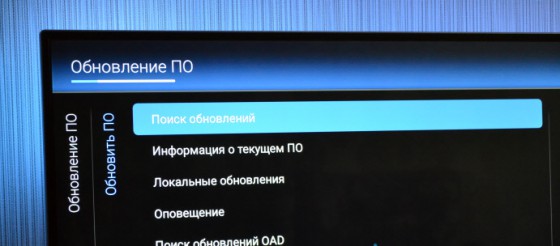 आप डिवाइस को कंप्यूटर पर या टीवी पर ही फॉर्मेट कर सकते हैं। लेकिन यह सलाह दी जाती है कि जब फ्लैश ड्राइव पर अभी तक कुछ भी लोड नहीं किया गया हो तो फॉर्मेटिंग प्रक्रिया शुरू करें। यह शर्त महत्वपूर्ण है, क्योंकि इस प्रक्रिया में सभी जानकारी मिटा दी जाएगी। और प्रक्रिया के बाद, आप कुछ भी डाउनलोड कर सकते हैं। इसमें अनपैक सॉफ़्टवेयर फ़ाइलें शामिल हैं।
आप डिवाइस को कंप्यूटर पर या टीवी पर ही फॉर्मेट कर सकते हैं। लेकिन यह सलाह दी जाती है कि जब फ्लैश ड्राइव पर अभी तक कुछ भी लोड नहीं किया गया हो तो फॉर्मेटिंग प्रक्रिया शुरू करें। यह शर्त महत्वपूर्ण है, क्योंकि इस प्रक्रिया में सभी जानकारी मिटा दी जाएगी। और प्रक्रिया के बाद, आप कुछ भी डाउनलोड कर सकते हैं। इसमें अनपैक सॉफ़्टवेयर फ़ाइलें शामिल हैं।
इंटरनेट के माध्यम से Android TV सॉफ़्टवेयर अपडेट
यदि आपके पास एक स्मार्ट टीवी है, तो आप फ्लैश ड्राइव का उपयोग करने का सहारा नहीं ले सकते हैं, लेकिन सहायक उपकरणों के बिना अभी फ़ाइलों को डाउनलोड और इंस्टॉल करें। इसे सरल बनाओ। यहाँ एक छोटा है चरण-दर-चरण निर्देशफिलिप्स टीवी के लिए:
पहला कदम स्मार्ट टीवी मेनू खोलना है;
दूसरा चरण "सेटिंग" अनुभाग ढूंढना है;
तीसरा चरण आइटम "अपडेट सॉफ़्टवेयर" का चयन करना है;
चौथा चरण "अपडेट के लिए खोजें" का चयन करना है, और नए कार्यक्रमों की जांच शुरू करना है;
आपको स्रोत के रूप में "इंटरनेट" का चयन करने की आवश्यकता है, और जब खोज सफलतापूर्वक पूरी हो जाती है, तो आपको सॉफ़्टवेयर डाउनलोड करना शुरू करना होगा, और फिर इसे इंस्टॉल करना होगा।
![]() मान लीजिए कि एक अपडेट उपलब्ध है। ताज़ा करें बटन पर क्लिक करना सुनिश्चित करें। टीवी डाउनलोड प्रक्रिया शुरू करेगा, लेकिन फिलिप्स टीवी मानक मोड में काम करेगा। यही है, पूरे घंटे जो आपको प्रोग्राम डाउनलोड होने तक इंतजार करना पड़ता है, आप टीवी देख सकते हैं, चैनल बदल सकते हैं और इसे पहले की तरह लगभग उसी मोड में उपयोग कर सकते हैं।
मान लीजिए कि एक अपडेट उपलब्ध है। ताज़ा करें बटन पर क्लिक करना सुनिश्चित करें। टीवी डाउनलोड प्रक्रिया शुरू करेगा, लेकिन फिलिप्स टीवी मानक मोड में काम करेगा। यही है, पूरे घंटे जो आपको प्रोग्राम डाउनलोड होने तक इंतजार करना पड़ता है, आप टीवी देख सकते हैं, चैनल बदल सकते हैं और इसे पहले की तरह लगभग उसी मोड में उपयोग कर सकते हैं।
स्मार्ट टीवी फर्मवेयर डाउनलोड होने के बाद, आपको इंस्टॉलेशन के साथ आगे बढ़ना होगा। यह महत्वपूर्ण है कि स्वचालित शटडाउन बंद हो, अन्यथा टीवी स्क्रैप धातु में बदल सकता है, जिसे केवल सेवा केंद्र में एक वास्तविक विशेषज्ञ द्वारा बहाल किया जाएगा।
अगर टीवी सिस्टम से डिस्कनेक्ट करने का खतरा विद्युत नेटवर्कबेअसर, आपको "प्रारंभ" बटन पर क्लिक करने और टीवी के रिबूट होने तक प्रतीक्षा करने की आवश्यकता है। उसके बाद, इंस्टॉलेशन शुरू हो जाएगा, जिसके बाद आपको डिवाइस के रिबूट होने तक फिर से इंतजार करना होगा। अधिक सावधानी से अपडेट करें, और किसी भी स्थिति में नेटवर्क से टीवी को तब तक बंद न करें जब तक कि प्रक्रिया पूरी तरह से समाप्त न हो जाए।
स्मार्ट टीवी फिलिप्स कंपनी के सबसे आधुनिक विकासों में से एक है।
सभी नवीनतम पीढ़ी के फिलिप्स टीवी कंप्यूटर के समान मल्टीमीडिया फ़ाइलों को चलाने में सक्षम हैं।
यह विशेष सोंगबर्ड तकनीक के कारण है, जो मल्टीमीडिया फ़ाइल प्लेबैक और छवि पढ़ने के लिए आवश्यक कोडेक्स का स्वचालित रूप से पता लगाने और स्थापित करने में सक्षम है।
यानी, एक क्रिया से, आप अपने स्मार्ट टीवी को प्रेजेंटेशन और स्लाइड शो टूल या संगीत केंद्र में बदल सकते हैं।
इसके अलावा, सिम्पलीशेयर फ़ंक्शन उपयोगकर्ता को आईपॉड या आईफोन जैसे उपकरणों से संगीत ट्रैक सुनने की अनुमति देता है।
नियंत्रण समारोह
इस अवसर का उपयोग कैसे करें? नियंत्रण प्राप्त सबसे बड़ी संख्याअद्यतन। अब यूजर अपने स्मार्टफोन से टीवी को आसानी से कंट्रोल कर सकता है। टैबलेट, पीसी या लैपटॉप।
ऐसा करने के लिए, आपको विशेष सॉफ़्टवेयर स्थापित करने की आवश्यकता है - माई रिमोट प्रोग्राम।

एप्लिकेशन की कार्यक्षमता टीवी रिमोट कंट्रोल को पूरी तरह से बदल सकती है। इसके अलावा, एप्लिकेशन का उपयोग करके, आप फ़ाइलों को जल्दी से साझा कर सकते हैं और सामग्री का प्रबंधन कर सकते हैं।
रिमोट कंट्रोल प्रोग्राम ऐसे पर उपलब्ध है ऑपरेटिंग सिस्टमजैसे एंड्रॉइड, आईओएस, मैक ओएस।
नेट टीवी समारोह
नेटटीवी के लिए धन्यवाद, उपयोगकर्ता के पास तुरंत इंटरनेट तक पहुंचने का अवसर है। नेटटीवी तकनीक यूट्यूब, वीमियो, ट्यूनिन रेडियो स्टेशनों, पिकासा ऑनलाइन एल्बम और विभिन्न चित्र दीर्घाओं जैसी सेवाओं और साइटों तक त्वरित पहुंच है।
फ़नस्पॉट सेवा (फ़्लैश गेम) और ज़ूमबी संसाधन तक पहुँचने के लिए एक आइकन भी है। नेटटीवी फ़ंक्शन इंटरनेट कनेक्शन सेट होने के तुरंत बाद स्वचालित रूप से सेट हो जाता है।
उपलब्ध मीडिया संसाधन आपको कानूनी रूप से हजारों वीडियो, टीवी शो और फिल्में देखने और डाउनलोड करने की अनुमति देते हैं।

सूचना सेवा टैब में, आप दुनिया में क्या हो रहा है, इसके बारे में अप-टू-डेट जानकारी प्राप्त कर सकते हैं, साथ ही सभी ट्रैफिक जाम से अवगत हो सकते हैं।
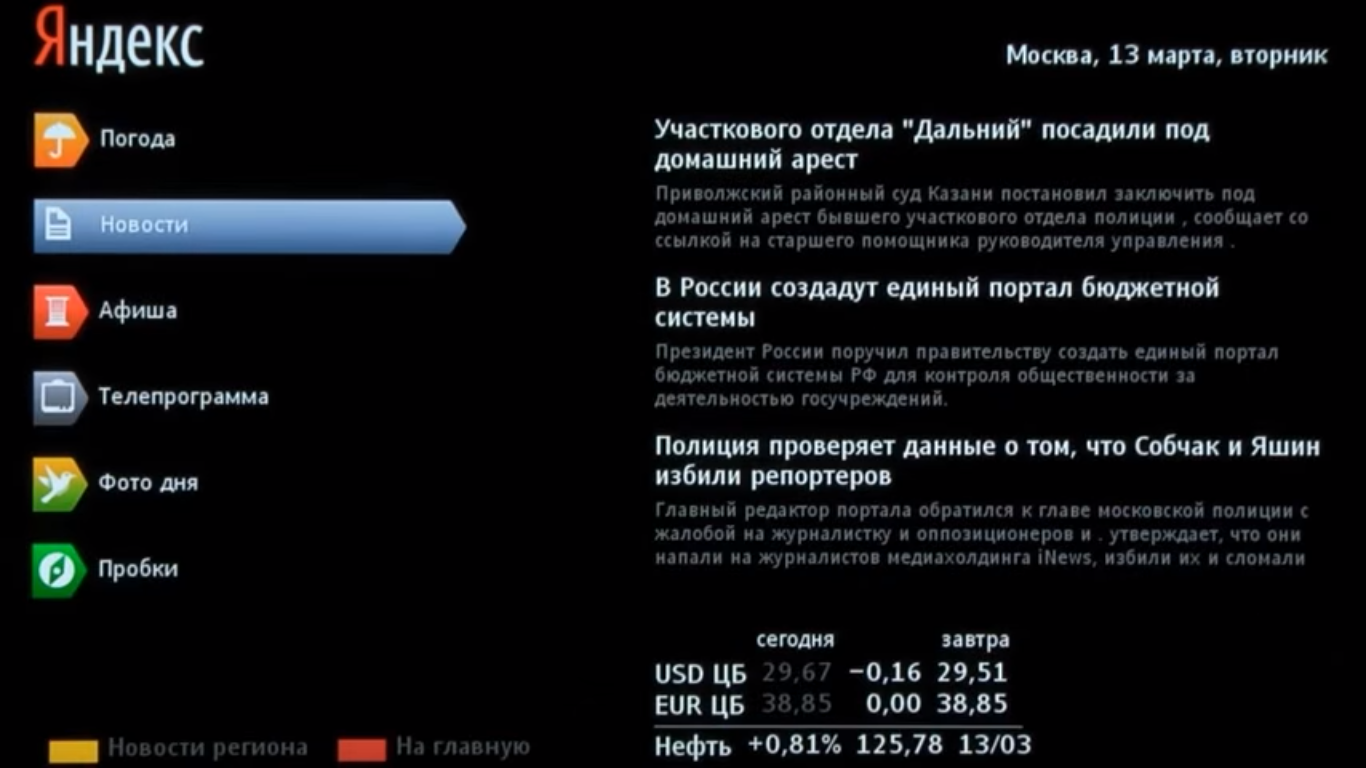
यह फ़ंक्शन सबसे सरल में से एक है और साथ ही, स्मार्ट टीवी उपभोक्ताओं के बीच सबसे लोकप्रिय में से एक है। इसके साथ, आप किसी भी प्रोग्राम को रोक सकते हैं या बाद में देखने के लिए उसे रिकॉर्ड कर सकते हैं। रिकॉर्डिंग को बाहरी ड्राइव में सहेजा जाता है।

स्मार्ट टीवी सेटअप
सबसे पहले, आपको यह पता लगाने की आवश्यकता है कि इंटरनेट को डिवाइस से कैसे जोड़ा जाए और उसके बाद ही स्मार्ट टीवी सेट करें।
निर्देशों का पालन करें:
- टीवी रिमोट कंट्रोल लें और "होम" बटन दबाएं;

- टीवी नेटवर्क कॉन्फ़िगरेशन सेटिंग्स टैब का चयन करें;

- खुलने वाली विंडो में, नेटवर्क कनेक्शन आइकन चुनें। फिर कनेक्शन के प्रकार का चयन करें (वायर्ड - केबल या वायरलेस का उपयोग करके - राउटर का उपयोग करके);
- वाईफाई का उपयोग करके इंटरनेट से कनेक्ट करने के लिए, बस अपने होम हॉटस्पॉट का चयन करें और अपना राउटर पासवर्ड दर्ज करें। फिर कनेक्शन की जांच करें, अगर यह काम नहीं करता है, तो टीवी को पुनरारंभ करें;
- केबल का उपयोग करके इंटरनेट सेट करने के लिए, बस इंटरनेट केबल को LAN नामक एक विशेष इनपुट से कनेक्ट करें। यह टीवी के पीछे स्थित है।
यदि इंटरनेट चालू नहीं होता है, तो जांचें कि तार डिवाइस से सही तरीके से जुड़ा है या टीवी को पुनरारंभ करें; - Philips स्मार्ट टीवी सेटअप पूरा हो गया है। डिवाइस के मुख्य मेनू पर जाएं और "नेट टीवी ब्राउज़ करें" चुनें। अब आप जानते हैं कि कैसे
सबसे पहले, आपको नेटवर्क केबल या वाई-फाई का उपयोग करके फिलिप्स टीवी को राउटर से कनेक्ट करने की आवश्यकता है, जिस तरीके से यह किया जा सकता है लेख में विस्तार से वर्णित किया गया है अपने टीवी को इंटरनेट से कैसे कनेक्ट करें . इस उदाहरण में, मैं नेटवर्क केबल का उपयोग करके टीवी को राउटर से कनेक्ट करूंगा (वाई-फाई सेट करने से अंतर केवल एक चरण में है)।
हम टीवी के मुख्य मेनू पर जाते हैं, ऐसा करने के लिए, सदन की छवि के साथ बटन दबाएं, भविष्य में मैं इस बटन को "होम" कहूंगा।
"कॉन्फ़िगरेशन" चुनें।
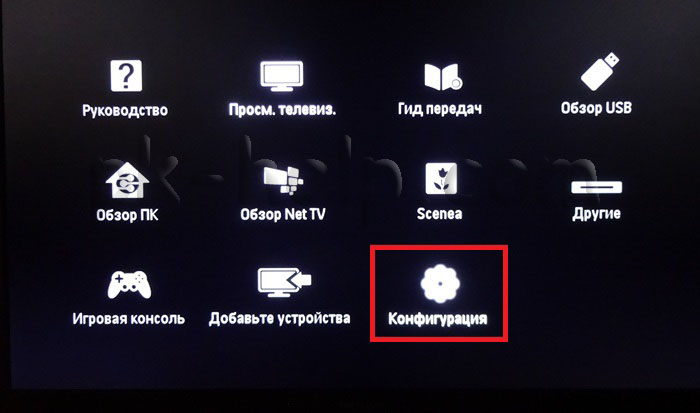
इसके बाद, "नेटवर्क से कनेक्ट करें" को बाहर निकालें।

कनेक्शन प्रकार "वायरलेस" या "वायर्ड" चुनें। वायरलेस विधि में वाई-फाई नेटवर्क का उपयोग करके राउटर से कनेक्ट करना शामिल है, वायर्ड - राउटर से जुड़े नेटवर्क केबल का उपयोग करना।

यदि आप वाई-फाई के माध्यम से कनेक्ट होते हैं, तो आपको उपलब्ध वाई-फाई नेटवर्क की सूची से अपने नेटवर्क का चयन करना होगा और इससे कनेक्ट करने के लिए एक पासवर्ड दर्ज करना होगा। यदि "वायर्ड" है तो आपको नेटवर्क केबल का उपयोग करके टीवी को राउटर से कनेक्ट करना होगा। नतीजतन, आपको नेटवर्क से सफल कनेक्शन के बारे में एक विंडो प्राप्त करनी चाहिए।
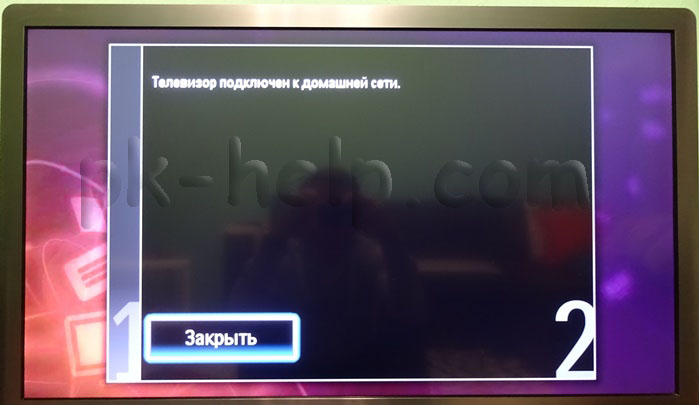
उसके बाद, आपको सॉफ़्टवेयर के पिछले संस्करण में त्रुटियों को ठीक करने के लिए टीवी फ़र्मवेयर को अपडेट करना होगा। ऐसा करने के लिए, टीवी रिमोट कंट्रोल पर "होम" बटन दबाएं और "कॉन्फ़िगरेशन" चुनें।
मेनू में, "सॉफ़्टवेयर अपडेट" पर क्लिक करें।

निर्दिष्ट करें कि फर्मवेयर कहाँ से डाउनलोड किया जाएगा, इस उदाहरण में "इंटरनेट"।

अगला, टीवी यह जांच करेगा कि क्या टीवी के लिए सॉफ़्टवेयर के नए संस्करण हैं, यदि है, तो यह उन्हें अपडेट करने की पेशकश करेगा। आपको फर्मवेयर अपडेट के लिए सहमत होना होगा। यदि सॉफ़्टवेयर का कोई नया संस्करण नहीं है, तो एक विंडो खुलेगी जो आपको सूचित करेगी कि आपके पास सॉफ़्टवेयर का नवीनतम संस्करण पहले से स्थापित है।

अब आप स्मार्ट टीवी को सुरक्षित रूप से लॉन्च कर सकते हैं फिलिप्स टीवीऐसा करने के लिए, रिमोट कंट्रोल पर "होम" बटन दबाएं और "नेट टीवी ब्राउज़ करें" चुनें।

जब आप पहली बार फिलिप्स टीवी पर स्मार्ट टीवी शुरू करते हैं, तो आपको स्मार्ट टीवी सेवा की शर्तों से सहमत होना होगा और कुछ सेटिंग्स का चयन करना होगा, यह केवल एक बार होगा, भविष्य में इस तरह के प्रस्ताव नहीं आएंगे। पहली चीज जो खुलेगी वह है स्मार्ट टीवी सेवा की शर्तें, जिनसे आपको सहमत होना होगा।
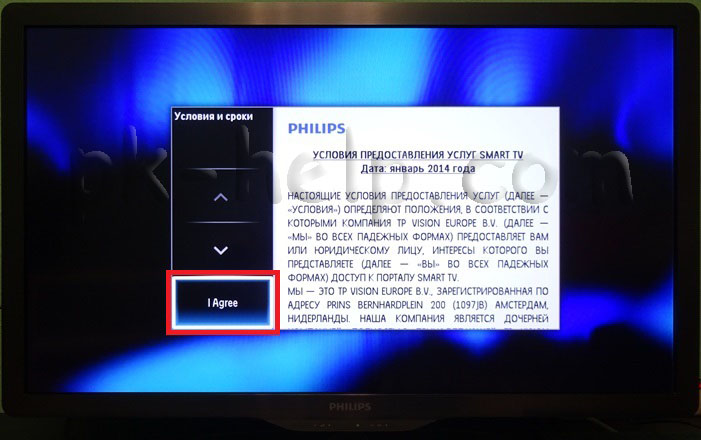
उसके बाद, एक विंडो खुलेगी जिसमें आपको कुकीज़ के उपयोग के लिए सहमत होना होगा।
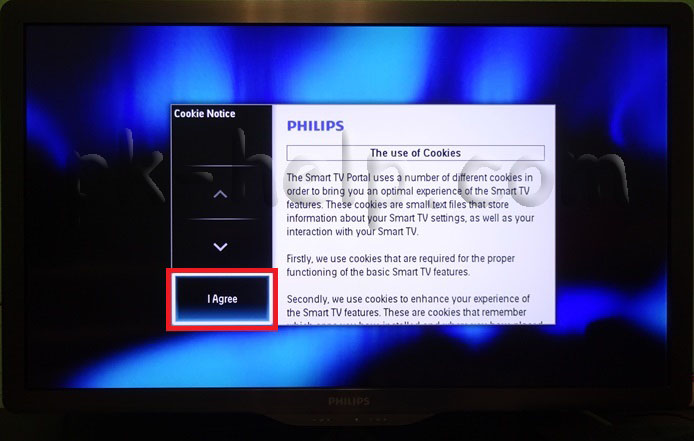
अगला कदम फिलिप्स के साथ पंजीकरण करना होगा, यह प्रक्रिया स्वैच्छिक है, इसलिए यह आप पर निर्भर है कि आप पंजीकरण करते हैं या नहीं, इस उदाहरण में मैं पंजीकरण की उपेक्षा करता हूं।
![]()
फिर एक विंडो खुलेगी जिसमें आपको यह याद रखने के लिए कहा जाएगा कि आप क्या देख रहे हैं ताकि आपको यह देखने के लिए सिफारिशें प्रदान की जा सकें कि आपकी रुचि क्या है। मैं इस सुविधा का उपयोग नहीं करना पसंद करता हूं, इसलिए मैं "कनेक्ट न करें" चुनूंगा।
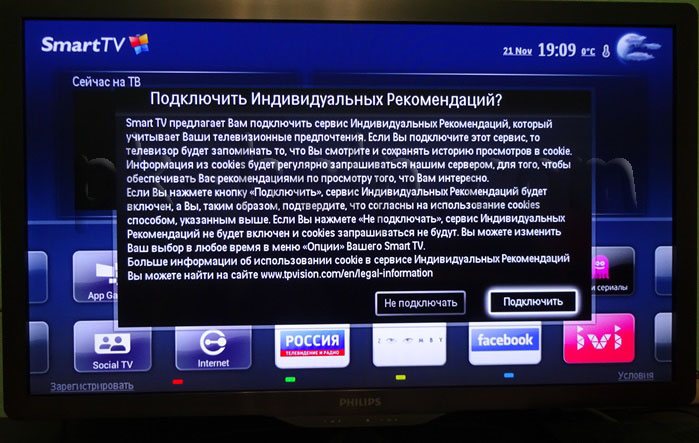
अगले चरण में, आपको 18+ की रेटिंग वाले एप्लिकेशन को ब्लॉक करने के लिए प्रेरित किया जाएगा, फिर चुनाव आपका है, यदि आप इस सुविधा को सक्षम करते हैं, तो एप्लिकेशन 18+ को देखने से प्रतिबंधित किया जाएगा (भविष्य में, इस कार्यक्षमता को चालू किया जा सकता है) कभी - कभी)।
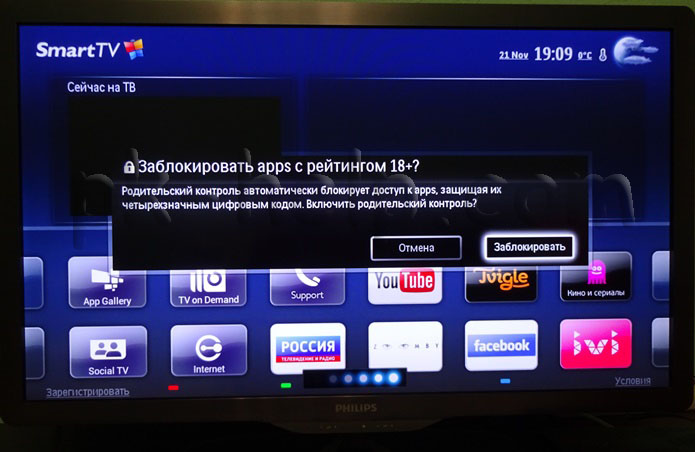
यह प्रश्नों की सूची को पूरा करता है, भविष्य में, जब स्मार्ट टीवी लॉन्च किया जाएगा, तो वे अब नहीं होंगे। नतीजतन, एक विंडो खुलेगी जिसमें आपको डिफ़ॉल्ट रूप से इंस्टॉल किए गए एप्लिकेशन की एक सूची दिखाई देगी, उनमें से एक ब्राउज़र है जिसके साथ आप किसी भी वेब पेज पर जा सकते हैं और फिल्में, टीवी शो, कार्टून आदि देखने के लिए तैयार एप्लिकेशन देख सकते हैं। .
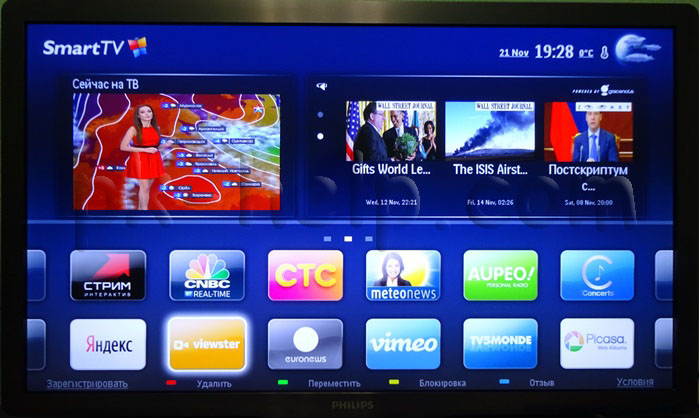
यदि आप में समस्या आ रही है स्मार्ट सेटिंगफिलिप्स टीवी पर टीवी, टीवी के नेटवर्क कॉन्फ़िगरेशन की जांच करने वाली पहली चीज़ है, ऐसा करने के लिए, मेनू (रिमोट कंट्रोल पर "होम" बटन) पर जाएं, "कॉन्फ़िगरेशन" - "नेटवर्क सेटिंग्स" पर जाएं।

"नेटवर्क सेटिंग्स देखें" का चयन करके आप अपने टीवी की नेटवर्क सेटिंग्स देखेंगे।
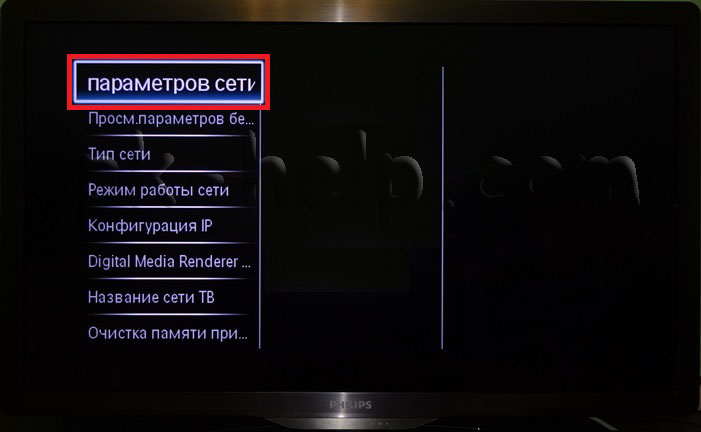
मुख्य बात जिस पर आपको ध्यान देना चाहिए वह है "आईपी एड्रेस" फ़ील्ड, इसमें पता 192.168.X.Y होना चाहिए (उदाहरण के लिए, 192.168.1.10 या 192.168। " एक दूसरे। यदि उसी समय स्मार्ट टीवी आपके लिए काम नहीं करता है, तो आपको अपने राउटर की सेटिंग्स की जांच करने की आवश्यकता है।

स्मार्ट टीवी के टीवी पर काम न करने के सबसे लोकप्रिय कारण यहां दिए गए हैं:
प्रदाता केबल को सीधे टीवी से कनेक्ट करना। प्रदाता केबल को राउटर से कनेक्ट किया जाना चाहिए, इंटरनेट सेट करना चाहिए, और उसके बाद ही टीवी को राउटर से कनेक्ट करना चाहिए (वाई-फाई के माध्यम से या नेटवर्क केबल का उपयोग करके)। केवल अगर आपका प्रदाता डायनेमिक आईपी प्रदान करता है, तो उस स्थिति में केबल को सीधे टीवी से जोड़ा जा सकता है।
राउटर के संचालन की जांच करें। ऐसी समस्या का सामना करना पड़ा - राउटर से कनेक्ट होने पर, टीवी एक त्रुटि देता है कि उसे नेटवर्क सेटिंग्स नहीं मिल सकती हैं, हालांकि उसी राउटर से लैपटॉप ठीक काम करता है। इस समस्या का समाधान राउटर के फर्मवेयर को अपडेट करना था, जिसके बाद टीवी को नेटवर्क सेटिंग्स प्राप्त हुईं और स्मार्ट टीवी ने सुरक्षित रूप से काम किया। वे। राउटर और स्मार्ट टीवी के संचालन पर इसके प्रभाव के बारे में मत भूलना।
टीवी फ़र्मवेयर को अपडेट करना जब आप पहली बार अपना टीवी सेट करते हैं और जब आप इसे फिर से उपयोग करते हैं, तो इंस्टॉल करना सुनिश्चित करें नवीनतम संस्करणसॉफ्टवेयर, अन्यथा आप इस तथ्य का सामना कर सकते हैं कि सभी एप्लिकेशन या उनमें से कुछ काम नहीं करेंगे।
